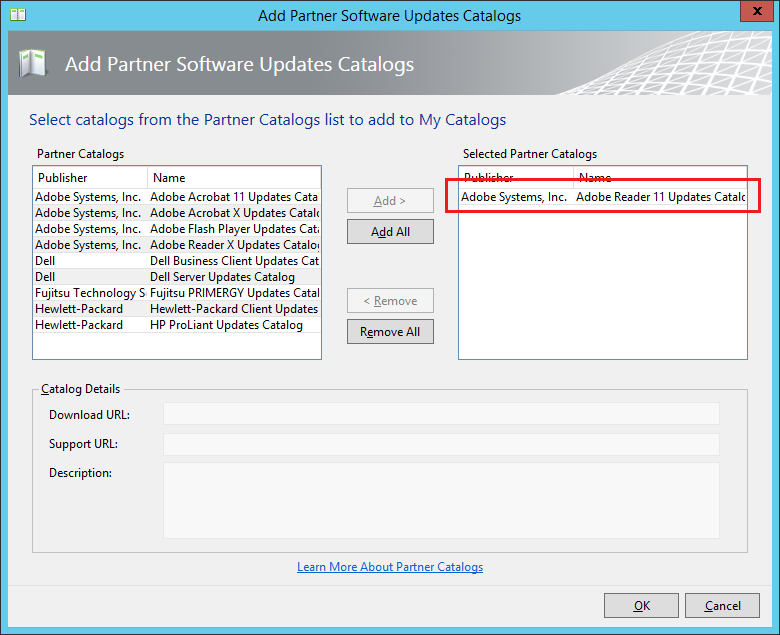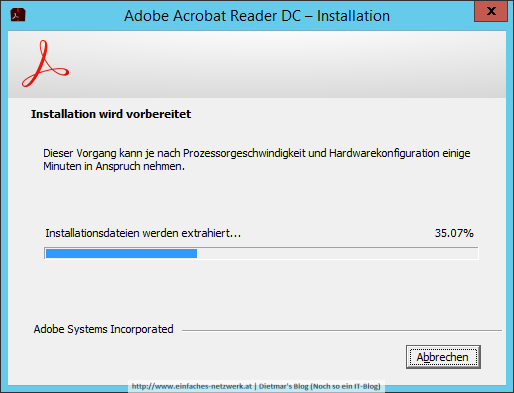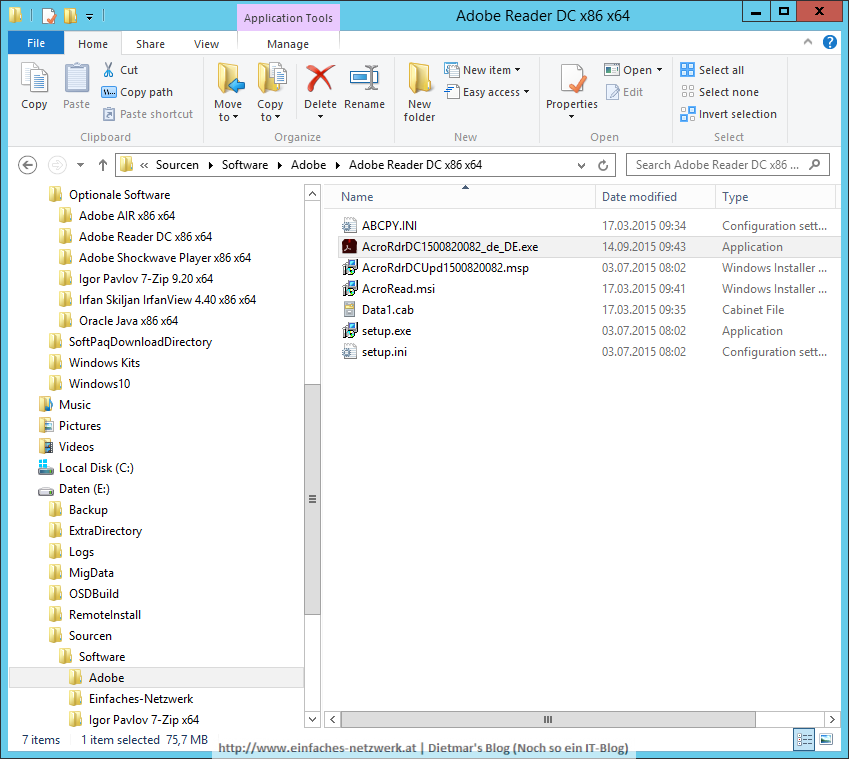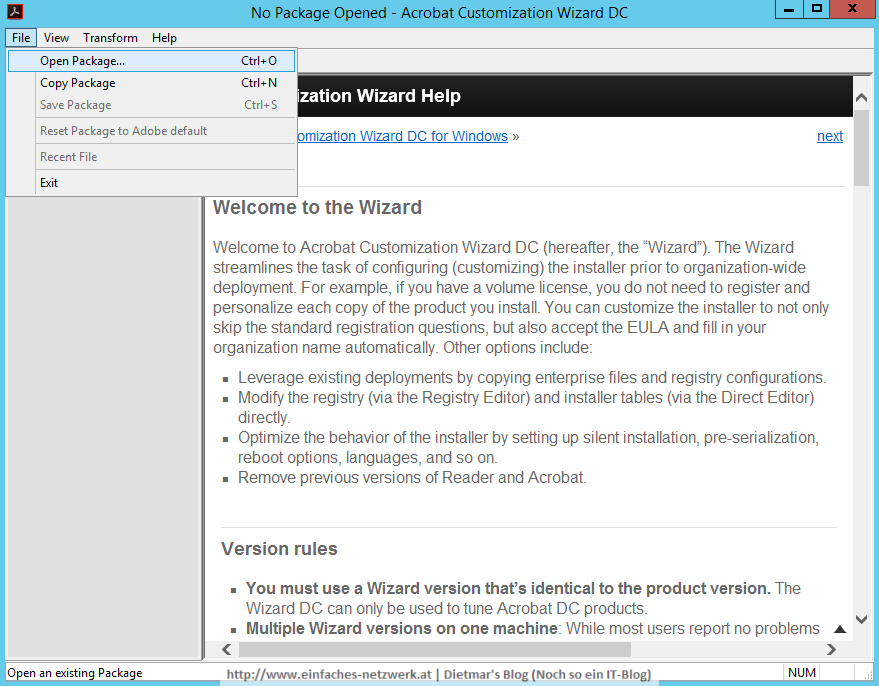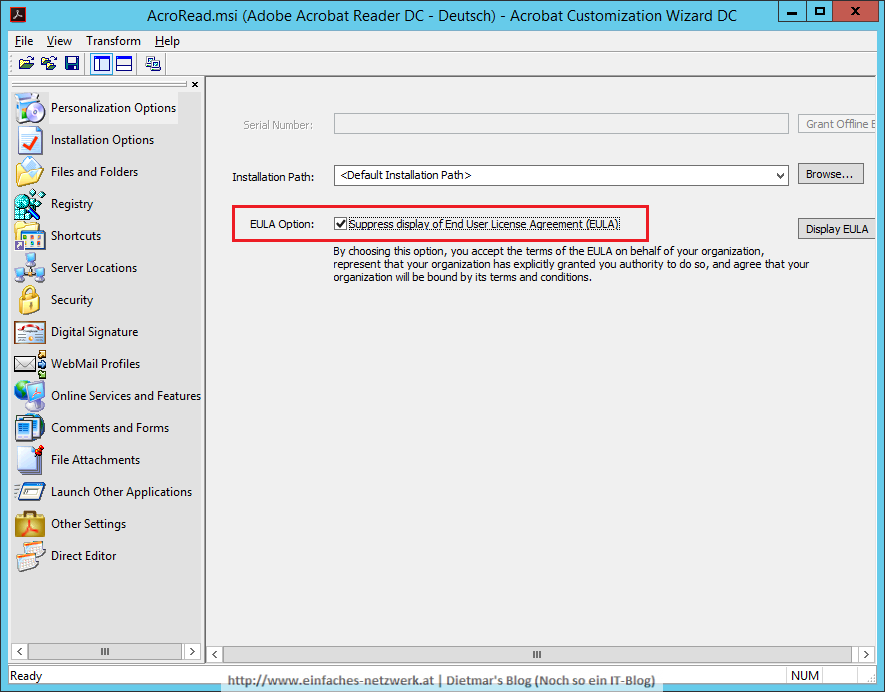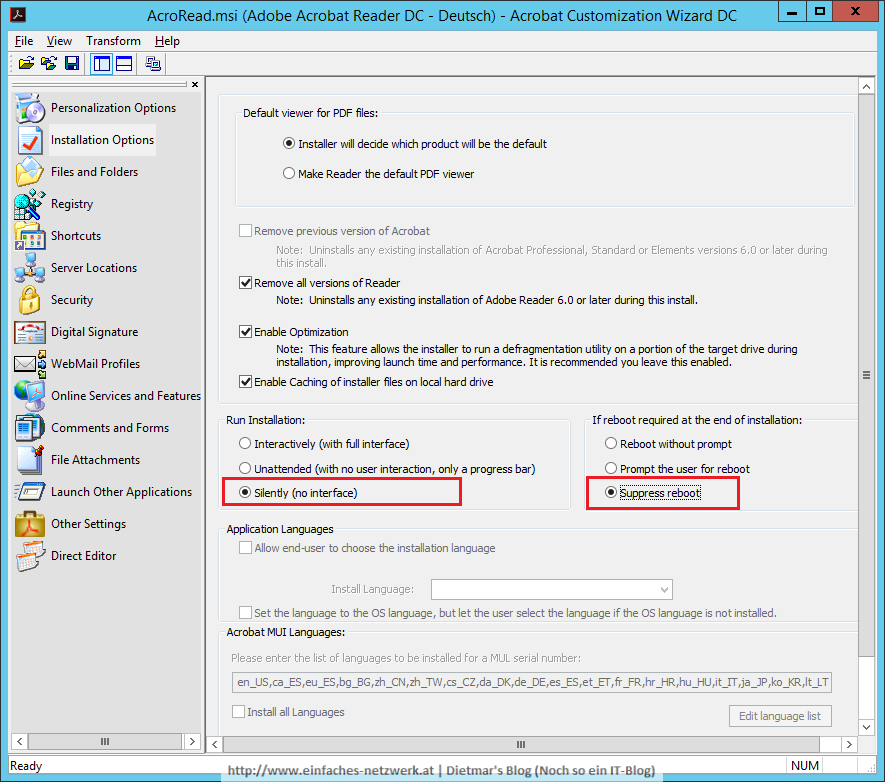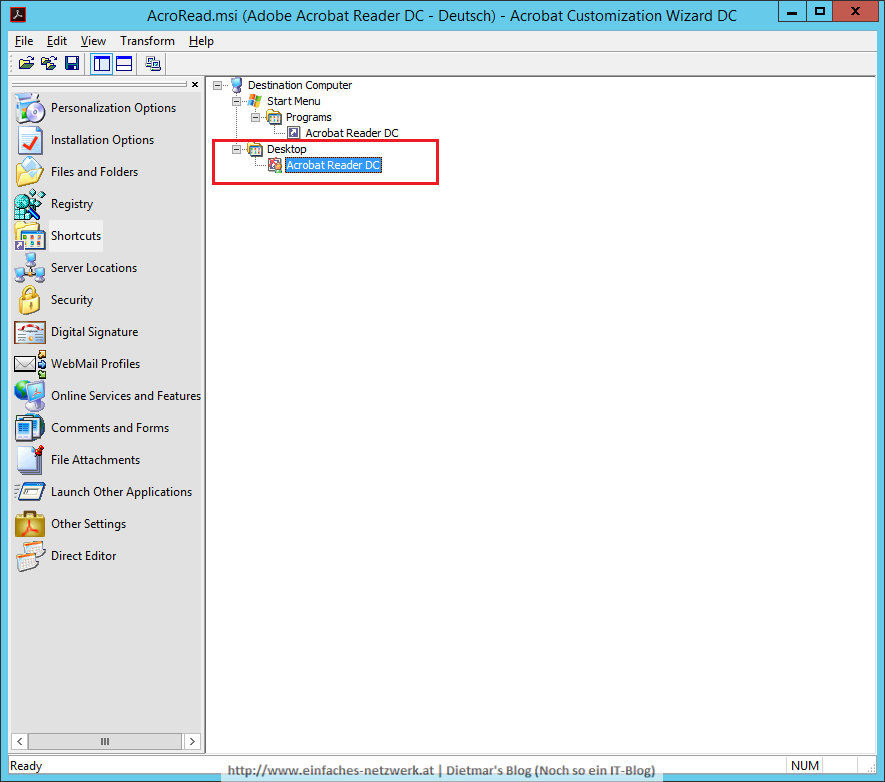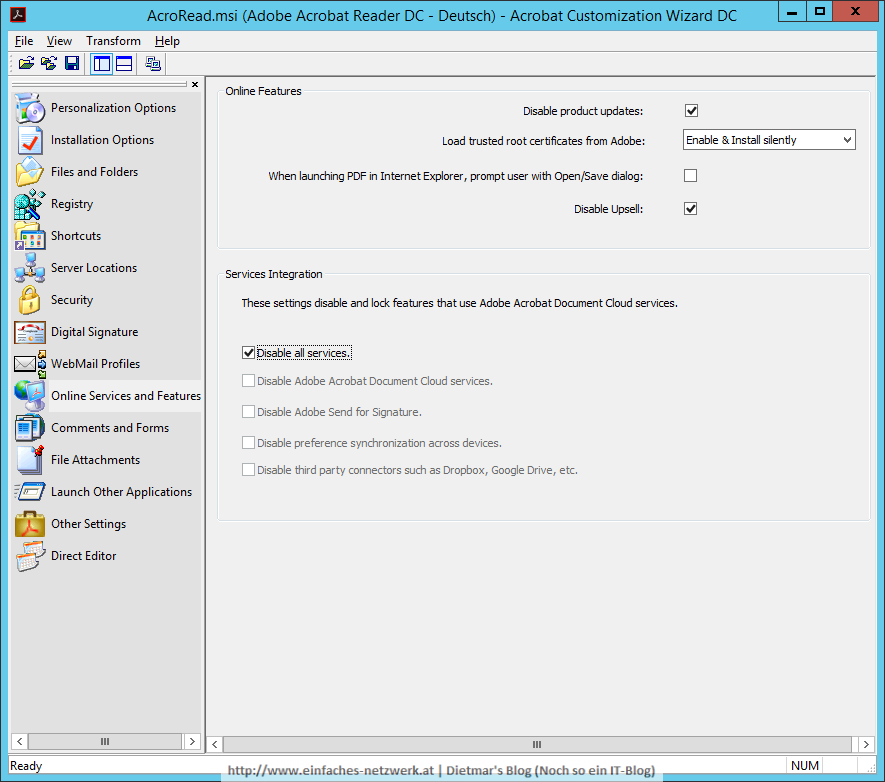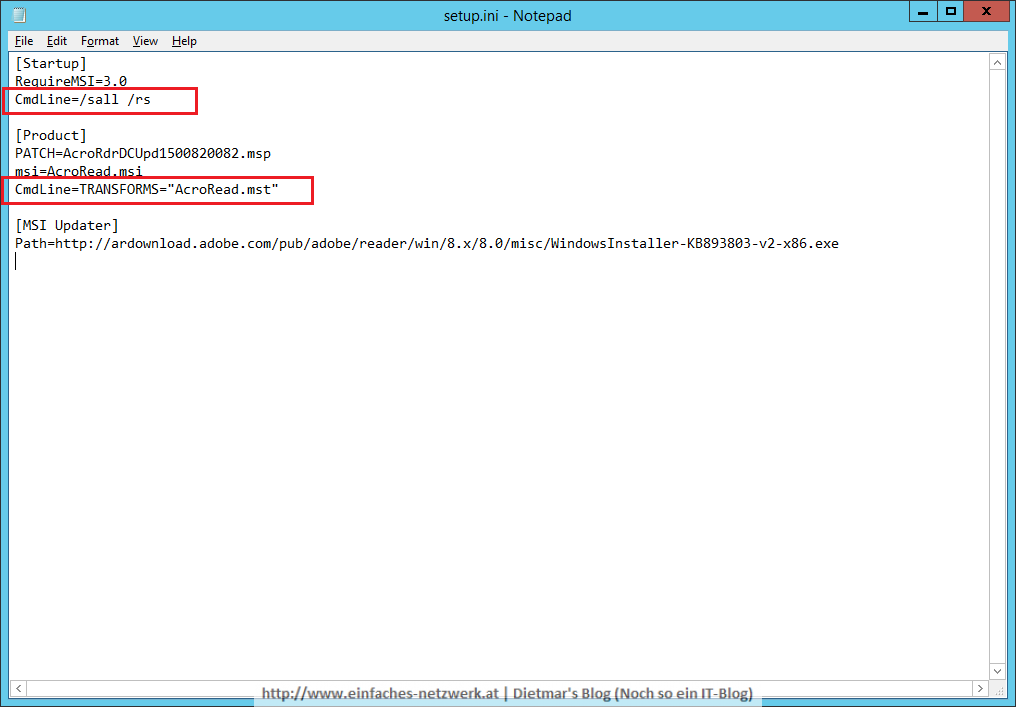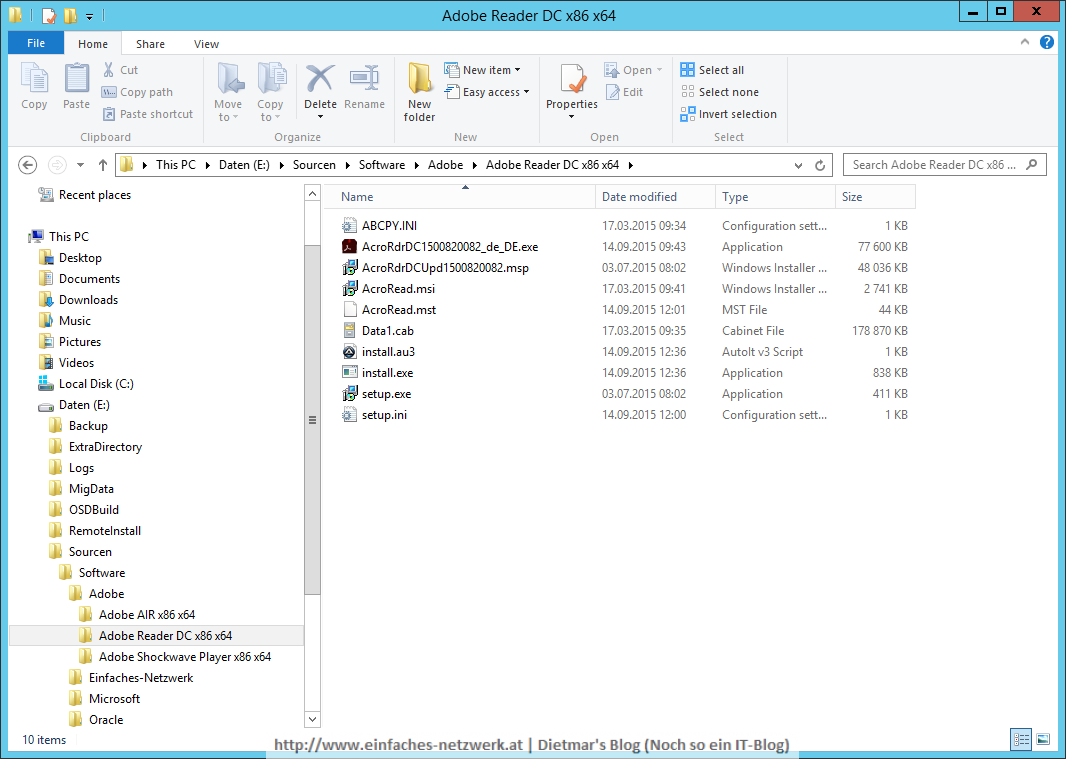Updates mit SCUP 2011 verteilen – Schritte:
- Updates mit SCUP 2011 verteilen
Updates mit SCUP 2011 verteilen
- Als Administrator an SERVER02 anmelden
- System Center Updates Publisher 2011 als Administrator starten
- Im Bereich Getting Started auf Add Partner Software Updates Catalogs klicken
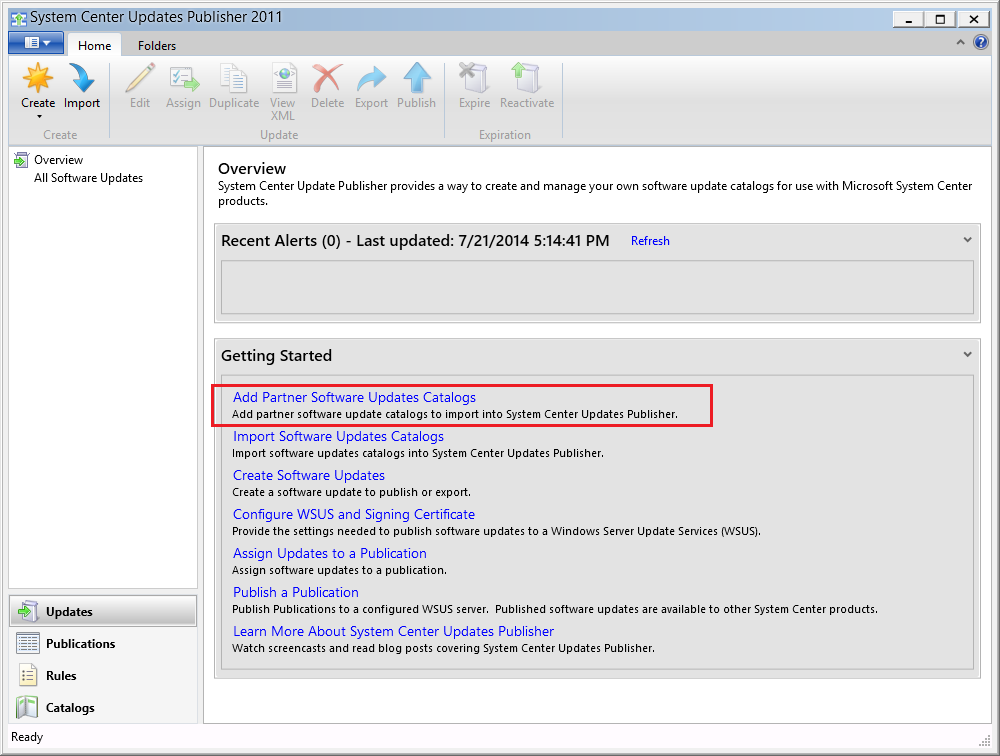
- Add Partner Software Updates Catalogs
- Im Bereich Getting Started auf Import Software Updates Catalogs klicken
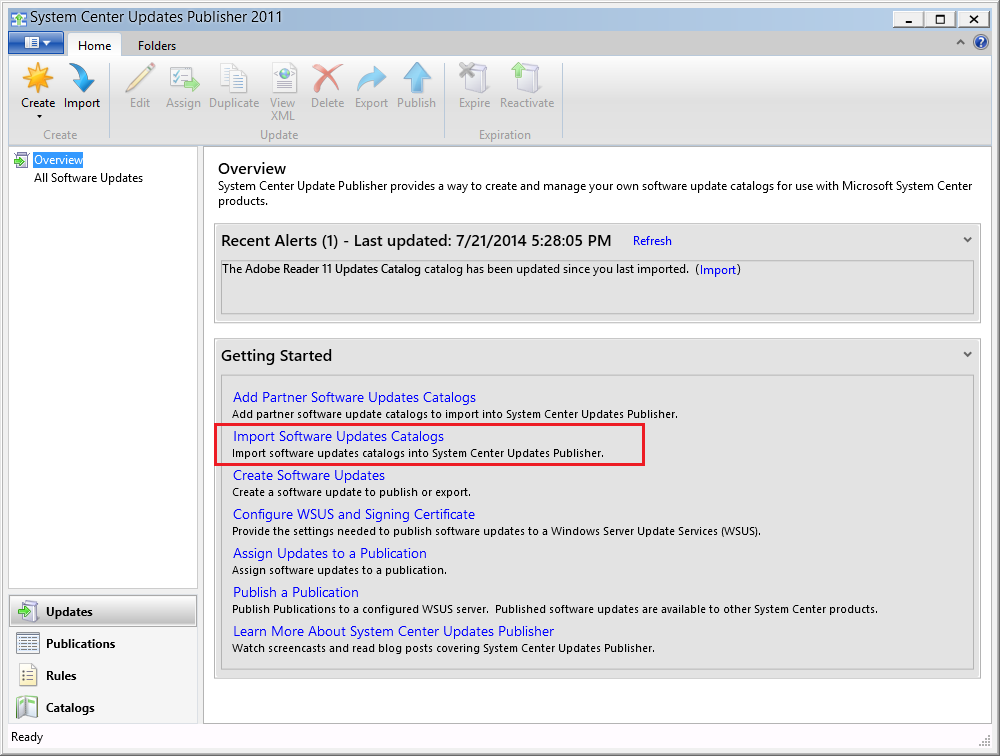
- Import Software Updates Catalog Wizard
- Import Type
- Import one or more catalogs from My Catalogs:
- Adobe Reader 11 Updates Catalog > Next
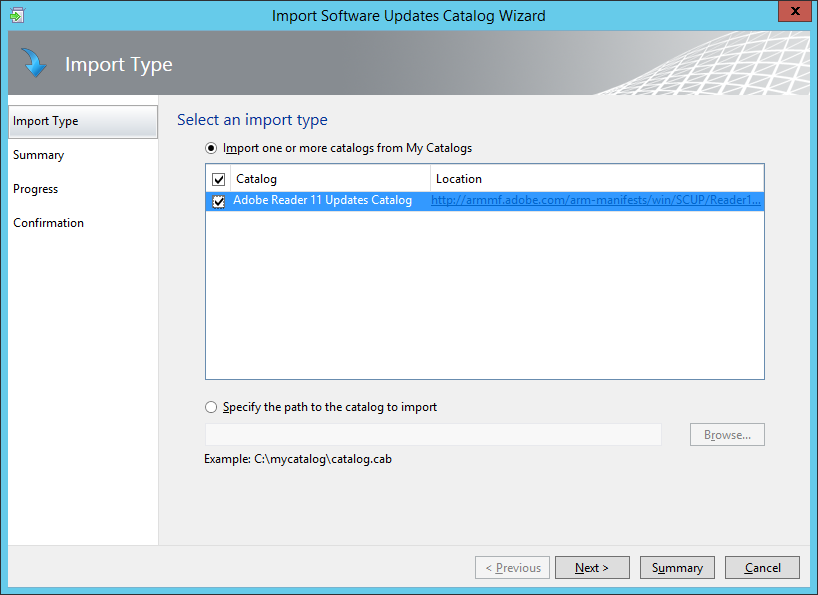 Weiterlesen
Weiterlesen
- Adobe Reader 11 Updates Catalog > Next
- Import one or more catalogs from My Catalogs:
- Import Type